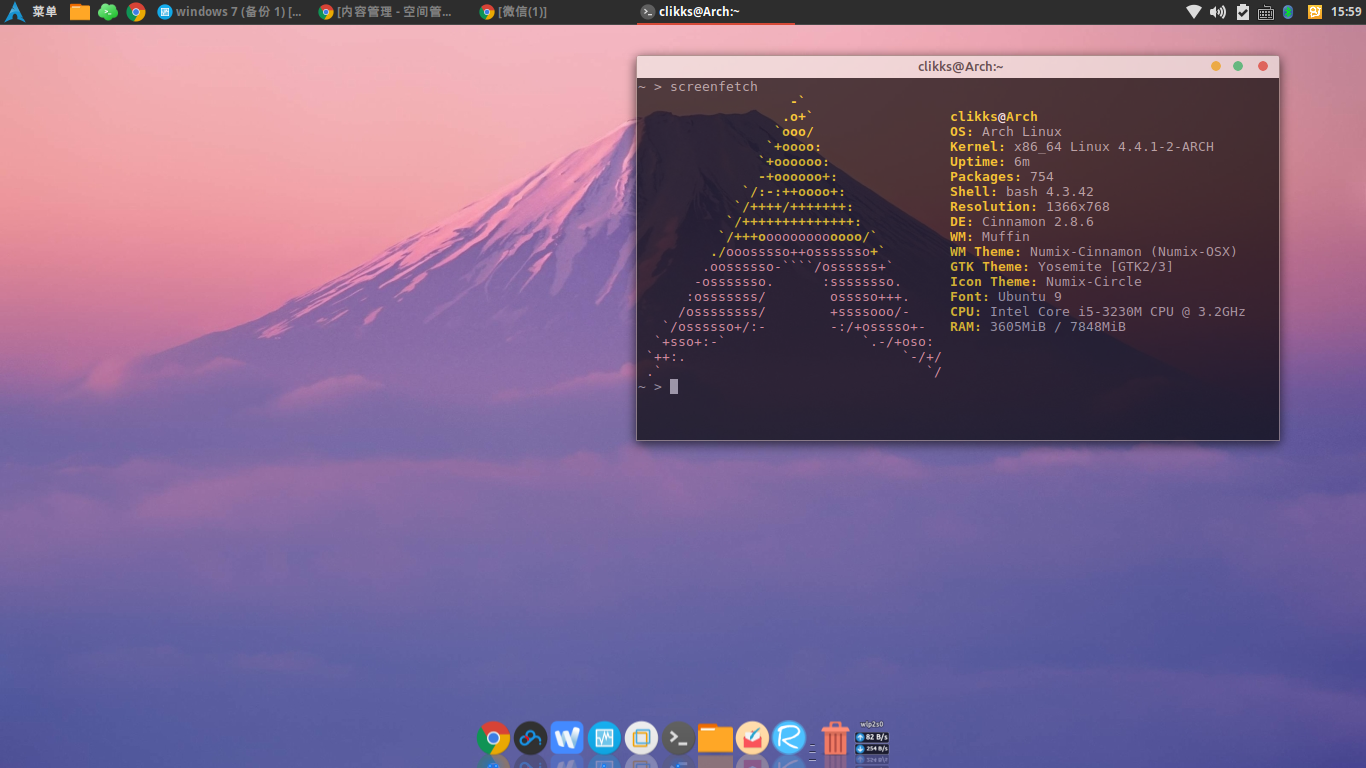
经过前一篇的步骤,我们完成了常用的应用软件的安装,可以说现在arch已经完全不影响使用了,但是,我们都希望自己的系统环境比较美观,所以,这一篇,我们来对系统进行美化,具体包括主题安装,扩展设置,字体配置等等。
字体配置
字体安装
我们之前安装了文泉驿字体,我平时使用的还有ubuntu字体,所以我们再安装一个ubuntu字体包:
$ sudo pacman -S ttf-ubuntu-font-family
字体配置
现在即使切换到中文,我们也会发现整个系统的字体发虚,所以我们需要对系统的字体配置作一些改动:
点击此处下载字体配置文件。
#备份系统原来的字体配置文件
$ sudo mv /etc/fonts /etc/fonts.bak
#将下载的字体配置解压过去
$ sudo tar zxvf fonts.tar.gz -C /etc/
安装gnome优化工具
sudo pacman -S gnome-tweak-tool
打开优化工具,将字体设置为自己喜欢的,下面是我的配置:
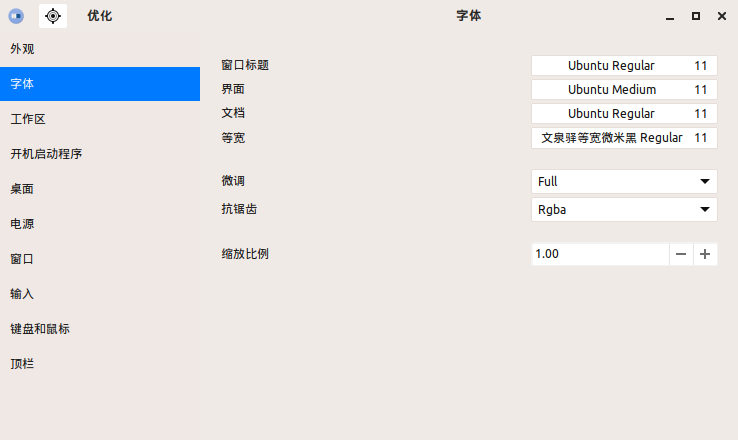
在系统的字体设置里面也使用同样的配置。
主题配置
安装numix图标
$ sudo pacman -S numix-circle-icon-theme-git
安装主题
点击此处下载Yosemite主题
#将主题解压到系统目录
$ sudo tar zxvf Yosemite Light.0.3.tar.gz -C /usr/share/themes
安装鼠标主题
点击此处下载鼠标主题
#解压鼠标主题到系统目录
tar zxvf OpenZone.tar.gz -C /usr/share/icons
现在我们的主题就全部安装完成了,剩下的只需要在系统设置里的主题里设置一下就可以了,在主题设置里,下载Numix桌面主题,下面是我的配置:
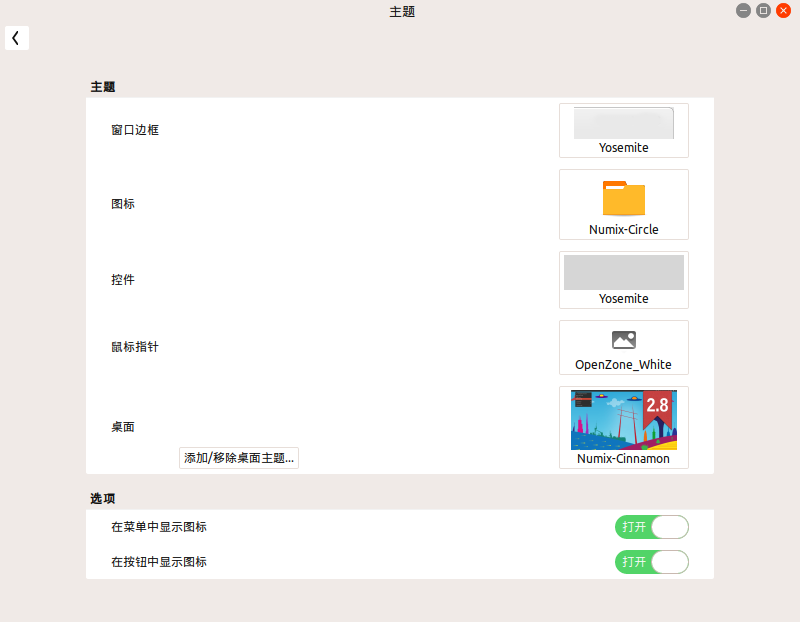
VIM配置
命令别名
设置命令vi为vim
vi ~/.bashrc
#添加一行:
alias vi='vim'
#编辑vimrc文件
vi ~/.vimrc
在.vimrc中写入以下内容
syntax on
set tabstop=4
filetype on
set nocp
set mouse=a
set selection=exclusive
set selectmode=mouse,key
set showcmd
set laststatus=2
set ruler
set ignorecase
set hlsearch
set incsearch
filetype plugin on
filetype plugin indent on
set completeopt=longest,menu
set wildmenu
autocmd FileType ruby,eruby set omnifunc=rubycomplete#Complete
autocmd FileType python set omnifunc=pythoncomplete#Complete
autocmd FileType javascript set omnifunc=javascriptcomplete#CompleteJS
autocmd FileType html set omnifunc=htmlcomplete#CompleteTags
autocmd FileType css set omnifunc=csscomplete#CompleteCSS
autocmd FileType xml set omnifunc=xmlcomplete#CompleteTags
autocmd FileType java set omnifunc=javacomplete#Complet
为了让我们在使用sudo vi命令时的vi也能调用vim,我们还需要在**.bashrc**里添加一个命令别名:alias sudo='sudo ',注意,后面的sudo之后有一个空格
lightdm美化
安装lightdm-gtk-greeter-settings
$ sudo pacman -S lightdm-gtk-greeter-settings
打开lightdm-gtk-greeter-settings,可以配置登陆界面的背景图片,头像等。
其他配置
安装docky:
$ sudo pacman -S docky
最后换个壁纸,按照自己的喜好配置一下,就可以了。
送上壁纸:

